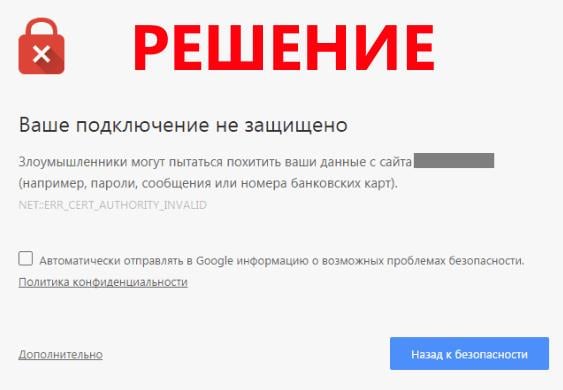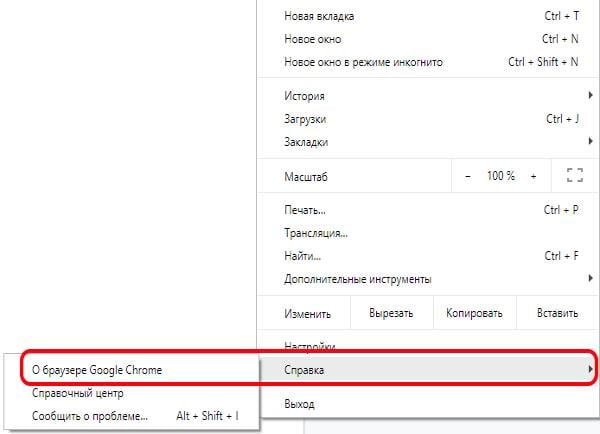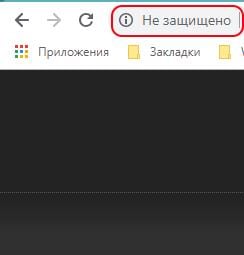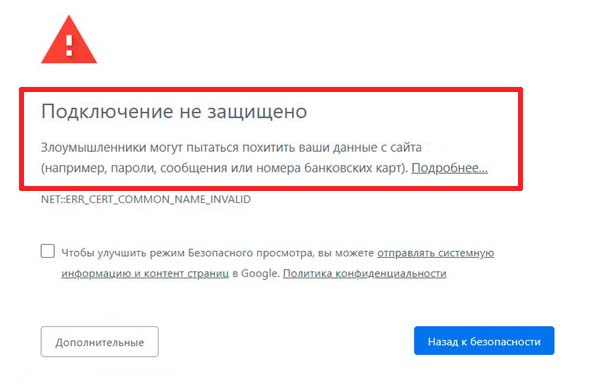подключение не защищено злоумышленники могут пытаться похитить ваши данные с сайта как исправить
Злоумышленники могут пытаться похитить ваши данные с сайта — Решение
При переходе на какой-нибудь сайт пользователи могут видеть сообщение о том, что злоумышленники пытаются похитить ваши данные с сайта. Решение проблемы есть в этой статье. Чаще всего подобное предупреждение «Злоумышленники могут пытаться похитить ваши данные с сайта» пользователи встречают в браузерах Яндекс и Google Chrome. Они также оповещают о том, что могут быть похищены хакерами ваши ценные данные.
Почему возникает сообщении о незащищенном подключении
Сообщение о том, что злоумышленники пытаются похитить с сайта ваши данные, возникает в разных ситуациях. Основная причина кроется в использовании сайтами защищенного соединения (Secure Sockets Layer). SSL — это защищенный протокол, который использует криптографические ключи для всех действий с определенным ресурсом. В нем используется шифрование и аутентификация для обмена данных по сети. Например, при пересылке писем электронной почты используются ключи для сохранения целостности.
Клиент и сервер (браузер и удаленный сайт) сначала ведут «диалог», в ходе которого определяется ключ или код, необходимый для открытия передаваемого документа. При этом вы можете успеть увидеть в нижнем левом углу «Рукопожатие». Когда браузер и сервер определяют, что канал надежный, происходит обмен данными с поддержкой ключей целостности сообщения.
Когда происходит несогласование в этом цикле событий при попытке подключиться к какому-либо сайту, вы видите сообщение о том, что кто-то пытается похитить ваши персональные данные с сайта. Сбои могут быть как на стороне сервера, так и на стороне браузера. Попробуем устранить ошибку «Злоумышленники могут пытаться похитить ваши данные с сайта», начиная с простых методов, двигаясь к более сложным.
Как исправить незащищенное соединение в браузере
Сообщение о незащищенном подключении и попытке мошенников похитить ваши данные с сайта может возникать при переходе на разные сервисы. Если ресурс, на который вы пытаетесь попасть, не содержит вашей личной информации, то его можно просто проигнорировать. Но если вы уже были на этом сайте и подобных ошибок не встречали раньше, значит произошел сбой, который необходимо устранить. Для начала попытайтесь перезагрузить браузер и войти на сайт спустя некоторое время. Возможно неполадки возникли на стороне сервера и их скоро устранят.
Если вы зашли на сайт позже, но снова встречаете сообщение, можно попробовать очистить браузер. Рассмотрим, как это делается в Google Chrome. Хотя эту инструкцию можно использовать для многих браузеров. Меню, пункты и кнопки имеют подобное расположение.
Когда вы очистите браузер, перезагрузите его и снова попытайтесь войти на сайт, где вы встречали сообщение о том, что злоумышленники могут похитить ваши личные данные с сайтов. Проверьте также версию своего браузера. Ошибки могут возникать, если вы не обновляли его до последней версии долгое время. Чтобы проверить обновления, откройте снова меню, выберите «Справка» и «О браузере». После этого браузер попытается проверить вашу текущую версию и предложит обновление, если она устарела.
Сбой при неверной настройке даты на компьютере
Если на вашем компьютере установлена неправильная дата или время, это может спровоцировать появление сообщения о попытке похищения злоумышленниками с сайта ваших данных. Настроить данные правильно можно в панели управления Windows.
После этого снова откройте браузер и проверьте соединение с сайтом. Можно выбрать просто свой часовой пояс, тогда дата и время должны автоматически быть изменены на действительные.
Сайты с «нежелательными» сертификатами в браузере
К ним также относятся сайты, сертификат которых был приобретен у непроверенного издателя. Сертификаты также могут устареть. Если сайт, на который вы пытаетесь попасть, не требует от вас личных данных, номеров банковских карт и прочего, вы можете проигнорировать сообщение.
Перейти на сайт в таком случае можно следующем образом:
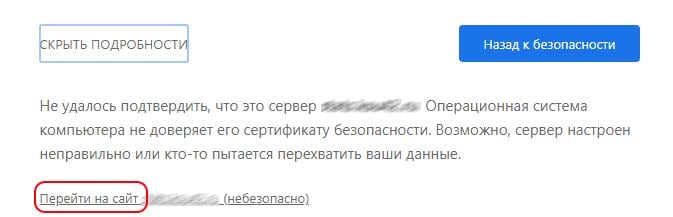
Важно помнить, что на таких сайтах нельзя указывать личную информацию. Она может быть использована третьей стороной, если злоумышленники попытаются похитить ваши данные с сайта.
Блокировка со стороны антивирусных программ
Соединение с каким-либо ресурсом могут блокировать антивирусы, которые установлены на вашем компьютере. Даже если вы не устанавливали дополнительных антивирусных программ, это может делать встроенное средство защиты Windows. Необходимо отключить его, чтобы попытаться войти на сайт с защищенным соединением. Дополнительные антивирусы можно найти в трее (в нижней части, где находятся часы в Windows). Здесь есть кнопка, которая отображает скрытые значки запущенных в фоновом режиме программ. Чаще всего она изображена в виде стрелки.
Ошибку о взломе и похищении ваших персональных данных злоумышленниками могут вызывать сторонние расширения, которые установлены в вашем браузере. Особенно от неизвестных издателей.
Поэтому их необходимо отключить или вовсе удалить:
Стоит устанавливать расширения только от популярных и надежных разработчиков. Некоторые из них могут управлять вашими данными в браузере, просматривать пароли, посещения и даже блокировать доступ к некоторым сайтам. После этого вы будете видеть сообщение «Злоумышленники могут пытаться похитить ваши данные с сайта».
Злоумышленники могут пытаться похитить ваши данные с сайта – что делать, как исправить
Любой пользователь Всемирной сети при попытке войти на один из интернет сайтов рискует столкнуться с сообщением «Подключение не защищено. Злоумышленники могут пытаться похитить ваши данные с сайта». Чаще всего проблема наблюдается в Yandex браузере и Google Chrome. Ее игнорирование может привести к хищению персональной информации. Поэтому при возникновении ошибки стоит предпринять описанные ниже действия, позволяющие защитить компьютер от мошенников.
Причины возникновения сообщения о незащищенном подключении
Уведомление о том, что злоумышленники предпринимают попытку хищения конфиденциальных данных с сайта, появляется в различных ситуациях. Главная причина – использование веб-сайтами защищенного протокола SSL (Secure Sockets Layer), который с помощью криптографических ключей обеспечивает аутентификацию и шифрование информации. При отправке электронной информации ключи позволяют сохранить целостность писем.
Сначала происходит «диалог» между браузером и удаленным сайтом (клиентом и сервером), в процессе которого определяются коды или ключи, необходимые для открытия передаваемых документов. При этом в левой нижней части экрана должен отображаться значок «Рукопожатия». После того, как канал будет определен сервером и браузером как защищенный, произойдет обмен информацией с помощью ключей, обеспечивающих целостность сообщений.
В случае обнаружения каких-либо несогласований в процессе обмена данными, во время попытки подключения к веб-сайту, появится уведомление о подозрительной активности со стороны злоумышленников, пытающихся украсть персональную информацию. Сбои могут наблюдаться как со стороны браузера, так и со стороны сервера.
Способы исправления незащищенного подключения в браузере
Уведомление о том, что подключение является незащищенным, а мошенники пытаются украсть с сайта персональные данные, возникает при переходе на различные ресурсы. Если на сайте, на который осуществляется вход, не планируется ввод личной информация, можно проигнорировать подобное сообщение. Однако если это не первое посещение ресурса, и ошибки при входе на него ранее не наблюдались, велика вероятность сбоя. Для его устранения рекомендуется выполнить перезагрузку браузера и повторить попытку входа на портал.
Возможно, что причина неполадок в технических работах на сервере. В таком случае проблема устранится самостоятельно некоторое время спустя. Если уведомление об ошибке не исчезает, стоит сделать очистку браузера. Алгоритм действий для пользователей Google Chrome выглядит следующим образом:
После очистки браузера нужно перезагрузить его и повторить попытку входа на ресурс, высвечивающий уведомление о риске хищения персональных данных мошенниками. Также стоит удостовериться в актуальности версии своего браузера и выполнить обновление при необходимости. Для проверки наличия обновлений потребуется открыть «Меню» и выбрать пункт «О браузере» (находится в разделе «Справка»). Браузер предпримет попытку проверки текущей версии и предложит обновить ее в том случае, если она является устаревшей.
Сбой при некорректных настройках даты на компьютере
Остается повторно открыть браузер и проверить корректность соединения с порталом.
Порталы, имеющие с «нежелательные» сертификаты в браузере
Для использования сайтами подлинных сертификатов по HTTPS-протоколу администраторам требуется платная верификация на сервисах предоставляющих данную услугу. Зачастую владельцы порталов информационной направленности не проходят ее в силу различных причин, что приводит к возникновению всевозможных ошибок. В новой версии браузера Гугл Хром подобные порталы помечаются как «Не защищено», поэтому при переходе на них пользователи будут сталкиваться с уведомлениями об отсутствии защиты («not secured»). Идентичные сообщения появляются на сайтах, сертификаты которых были приобретены у непроверенных издателей либо устарели. Для перехода на ресурс, выдающий уведомление «невозможно установить безопасное соединение», необходимо:
Настоятельно не рекомендуется указывать персональные данные на подобных ресурсах, поскольку они могут быть использованы мошенниками для хищения конфиденциальной информации.
Блокировка по причине антивирусного ПО
Доступ к интернет-ресурсам может быть заблокирован из-за установленных на ПК антивирусных приложений. Идентичная проблема нередко наблюдается при работе встроенного брандмауэра Windows. Для устранения проблемы нужно деактивировать его, после чего повторить попытку входа на сайт, игнорируя предупреждения вроде «безопасность вашего соединения снижена». Информация об активных антивирусных приложениях находится в трее (приборная панель, расположенная в правой нижней части экрана возле часов Windows). Клавиша, использующаяся для отображения скрытых значков, выглядит как стрелка. Потребуется кликнуть по ней и выполнить действия в следующем порядке:
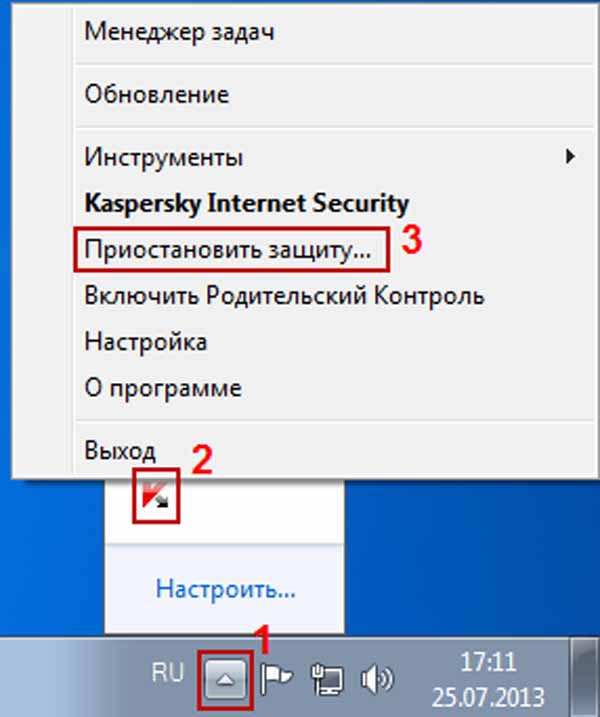
Сообщение о хищении персональных данных мошенниками или взломе может быть также вызвано работой сторонних расширений, установленных в браузере. Рекомендуется временно убрать их либо деинсталлировать. Для этого потребуется:
Инсталлировать расширения следует только от проверенных разработчиков, так как существуют продукты, с помощью которых мошенники могут получить доступ к паролям и прочей конфиденциальной информации, а также блокировать посещение некоторых сайтов.
Заключение
Сообщение «Подключение не защищено. Злоумышленники могут пытаться похитить ваши данные с сайта» может появиться из-за технических работ на сайте или сбое сервера. Если ошибка не исчезает спустя некоторое время, стоит убедиться в правильности настроек даты и времени на компьютере, очистить историю браузера, временно отключить антивирусное приложение и удалить расширения от сомнительных разработчиков.
Ваше подключение не защищено в Chrome, Opera, Яндекс.Браузер, Амиго
На этой странице я постараюсь собрать все проверенные решения ошибки «Ваше подключение не защищено», которую можно увидеть в браузере Google Chrome, Яндекс.Браузер, Opera, Амиго и других, при посещении разных сайтов. Так же в окне с ошибкой есть описание: «Злоумышленники могут пытаться похитить ваши данные с сайта (например, пароли, сообщения или номера банковских карт)». И код ошибки: «ERR_CERT_AUTHORITY_INVALID», «ERR_CERT_WEAK_SIGNATURE_ALGORITM», или «ERR_CERT_COMMON_NAME_INVALID». А сам протокол «https» будет красным и перечеркнутым.
Сразу хочу сказать, что эта ошибка не означает, что вас взломали, или что-то похитили. Так же она не имеет никакого отношения к вашему подключению к интернету, или роутеру. Кстати, я недавно уже писал о решении похожей проблемы: этот сайт не может обеспечить безопасное соединение.
Что это за ошибка и почему она появляется? Немного полезной информации:
Ошибка: «Часы отстают (err_cert_date_invalid)» в Google Chrome
Из-за неверных настроек даты и времени на компьютере может появляться ошибка «Не защищено». Раньше так и было. Но сейчас я проверил, и появляется уже другое сообщение: «Часы отстают».
В любом случае, проверьте настройки даты и времени. Если настройки у вас сбились, то нажмите правой кнопкой мыши на часы и выберите «Настройка даты и времени». В Windows 10 это выглядит вот так:
Установите автоматическую настройку этих параметров, или задайте вручную.
Обновление: если дата и время установлены правильно
В комментариях Сергей поделился решением, которое помогло ему убрать ошибку «Ваше подключение не защищено», которая появилась после переустановки Windows 7 во всех браузерах.
Так как время и дата были настроены правильно, то Сергей сначала изменил дату, после чего Хром начал выдавать сообщение «Часы отстают», и после установки правильной даты все заработало.
Определяем причину ошибки, чистим браузер
Если с настройками даты все в порядке, то нужно определить причину появления сообщения «Ваше подключение не защищено». Как я уже писал выше, причина может быть как в самом браузере, так и в настройках системы, или на стороне сайта, на который не удается зайти.
Давайте коротко рассмотрим, как очистить кэш и куки в популярных браузерах. Так же проверить установленные расширения.
Ваше подключение не защищено в Google Chrome
Для очистки кэша и cookie перейдите в «Меню» – «Дополнительные инструменты» – «Удаление данных о просмотренных страницах». Изображения и файлы можете спокойно удалять, а вот после очистки файлов cookie, возможно понадобится заново авторизоваться на некоторых сайтах.
Так же временно отключите все расширения. Для этого зайдите в «Меню» – «Дополнительные инструменты» – «Расширения» и снимите галочки возле всех установленных расширений.
Затем сможете включить их обратно. Особе внимание обратите на расширения от антивирусных программ.
В Яндекс.Браузер
Для очистки кэша и куки перейдите в «Меню» – «Настройки» и нажмите на кнопку «Очистить историю загрузки». Выберите «Файлы cookie» и «Файлы сохраненные в кэше». За все время.
Дополнения находятся в «Меню» – «Настройки», вкладка «Дополнения». Отключите все.
Opera
По браузеру Опера я писал отдельную инструкцию: как очистить историю, кэш, куки браузера Opera. Там все просто.
Расширения находятся в разделе «Меню» – «Расширения». Снова же, отключаем все. Особенно VPN и антивирусы.
Вот таким способом можно попытаться исправить ошибку «Ваше подключение не защищено» в браузере Opera.
Еще два момента:
Другие решения ошибки «Ваше подключение не защищено»
Давайте рассмотрим еще несколько решений.
Обновление: ошибка «подключение не защищено» в Windows 7
В один момент (примерно с конца марта 2020 года) в комментариях начали появляться сообщения, что именно в Windows 7 начала появляться ошибка «Подключение не защищено» при попытке зайти на некоторые сайты (ВКонтакте). Все стандартные решения, которые есть в этой статье не помогали.
Удалось выяснить, что причина в обновлениях. Точнее в их отсутствии. И эта ошибка появлялась в основном у тех, кто только что установил Windows 7. То есть, система без обновлений. Нужно признать, что семерка уже устарела. Поддержка Windows 7 со стороны Майкрософт уже закончилась.
Нашли два решения:
Как скачать нужное обновление:
Пишите в комментариях, какой способ вам помог, если удалось избавится от ошибки в браузере «Ваше подключение не защищено». Задевайте свои вопросы, подробно описывайте проблему, после чего все началось, что пробовали сделать для ее решения и т. д. Будем думать и решать вопрос вместе. Так как большинство сайтов только начинает переходить на протокол https, то думаю, что статья будет актуальной и многим пригодится.
Как исправить ошибку «Ваше подключение не защищено»
Важно убедиться, что веб-сайты, которые вы просматриваете, безопасны. Есть несколько способов проверить это. Один из них – проверить в браузере в адресной строке наличие символа с замком. Но также в браузере может показываться сообщение «Ваше подключение не защищено». Если вы игнорируете сообщения с подобной ошибкой, то вы подвергаете риску свою онлайн-информацию.
Чтобы помочь вам оставаться в безопасности в Интернете, мы объясним причины, по которым на вашем экране может появиться ошибка “Ваше подключение не защищено”, и как ее исправить.
Что означает ошибка «Ваше подключение не защищено»?
Сообщение с ошибкой «Ваше подключение не защищено» обозначает, что соединение не является безопасным. Это означает, что если вы не используете антивирус или шифрование, ваше устройство может стать «золотой жилой» для хакеров.
Чтобы получить доступ к веб-сайту, ваш браузер должен выполнить проверку цифровых сертификатов, установленных на сервере, чтобы убедиться, что сайт соответствует стандартам конфиденциальности и безопасен для дальнейшего использования. Если Ваш браузер обнаружит что-то неладное с сертификатом, он попытается предотвратить ваш доступ к этому сайту. Именно в этот момент вы увидите сообщение “Ваше подключение не защищено».
Эти сертификаты также называются сертификатами инфраструктуры открытых ключей или удостоверениями личности. Они предоставляют доказательства того, что открываемый сайт действительно является тем сайтом, за который он себя выдает. Цифровые сертификаты помогают защитить вашу личную информацию, пароли и платежную информацию.
Когда ваше соединение не защищено, то обычно это происходит из-за ошибки в сертификате SSL.
Что такое ошибка SSL-соединения?
Сертификат Secure Sockets Layer (SSL) предназначен для обслуживания веб-сайтов через защищенные соединения HTTPS. HTTPS – это барьер безопасности, используемый для безопасной авторизации соединений и защиты данных. Ошибка SSL-соединения возникает тогда, когда у вашего браузера нет безопасного способа для открытия запрашиваемого сайта. Когда браузер увидит, что соединение не является безопасным, он попытается остановить вас от доступа к этому веб-сайту.
Существует несколько различных причин возникновения ошибки SSL-соединения:
Если сообщение вызвано ошибкой на сервере, то вам придется подождать, пока владелец этого сервера не исправит данную ошибку.
Как ошибка «Ваше подключение не защищено» выглядит в разных браузерах
Когда вы получите подобное сообщение об ошибке, оно приведет вас на новую страницу. Некоторые браузеры используют простые сообщения, в то время как другие используют коды и предупреждающие знаки.
Google Chrome
Когда вы получите данное сообщение об ошибке в Google Chrome, оно приведет вас на страницу под названием Ошибка конфиденциальности. На ней браузер покажет большой красный восклицательный знак и сообщение «Ваше подключение не защищено». Он предупредит вас, что злоумышленники могут попытаться украсть ваши пароли, сообщения или кредитные карты. Сообщение даст вам возможность вернуться на предыдущую страницу, перейти к дополнительным настройкам или попытаться продолжить работу на сайте.
Кроме того, страница будет иметь код ошибки. Вот некоторые из наиболее распространенных:
Mozilla Firefox
В Mozilla Firefox данное сообщение выглядит аналогично, но звучит несколько иначе: «Ваше подключение не безопасно». В нем сообщается, что владелец сайта неправильно его настроил. Также у вас есть возможность вернуться назад или перейти к дополнительным настройкам.
Наиболее распространенные коды ошибок, которые вы можете увидеть в Firefox:
Safari
Если вы – пользователь браузера Safari, то вы получите сообщение на новой странице с фразой о том, что данное соединение не является защищенным, и что открываемый веб-сайт может выдавать себя за тот сайт, к которому вы хотели бы получить доступ, чтобы украсть вашу личную или финансовую информацию.
Microsoft Edge
Если вы используете Microsoft Edge, то вы увидите сообщение, которое выглядит почти идентично сообщению Google Chrome с восклицательным знаком и сообщением “Ваше подключение не защищено». Если сертификат не соответствует домену, к которому вы пытаетесь подключиться, то вы увидите тот же код.
Наиболее распространенные коды ошибок, которые вы можете увидеть в Microsoft Edge:
Как исправить ошибку «Ваше подключение не защищено»
Существует несколько различных способов исправить или обойти это сообщение об ошибке.
1. Перезагрузите страницу
Конечно, это кажется самым простым решением, но иногда перезагрузка страницы позволяет устранить сбои, связанные с тайм-аутом браузера, Интернет-соединения и т.д. Попробуйте заново набрать адрес сайта в адресной строке браузера (возможно, ранее была опечатка).
2. Попробуйте режим инкогнито
Следующее, что вы можете попробовать, это включить режим инкогнито и попытаться получить доступ к тому же веб-сайту. Если веб-сайт действительно имеет проблемы с безопасностью, то он не должен работать, как только вы переключитесь в режим инкогнито, потому что этот режим позволяет просматривать сайт без сохранения истории или кэша. Если браузер по-прежнему говорит «Ваше подключение не защищено», то вы должны попробовать очистить свой кэш.
Чтобы в браузере Chrome открыть вкладку в режиме инкогнито, в правом верхнем углу нажмите на кнопку с тремя точками, после чего в выпадающем меню выберите пункт «Новое окно в режиме инкогнито» (того же самого можно добиться нажатием клавиш Ctrl + Shift+N).
3. Проверьте дату и время
Дважды проверьте правильность даты и времени на вашем компьютере. Если они не совпадают с браузером, может возникнуть ошибка SSL-соединения.
Как проверить дату и время на Mac
1. Перейдите в меню Apple в верхнем левом углу экрана
2. Нажмите на System Preferences
3. Здесь выберите Date & Time
4. Проверьте, что дата и время указаны верно
Как проверить дату и время в Windows
1. Правой кнопкой мыши нажмите на дате и времени в панели задач (как правило, в правом нижнем углу экрана)
2. В выпадающем меню выберите «Настройка даты и времени»
3. Проверьте, что дата и время указаны верно
4. Очистите кеш и куки в вашем браузере
Во время просмотра веб-страниц ваш компьютер хранит файлы «куки» (cookie), которые собирают данные и занимают много места на жестком диске. Когда ваш компьютер пытается обработать всю эту информацию, он может начать работать медленнее.
Попробуйте зайти в настройки и очистить кеш и куки в вашем браузере. Удаление всей этой информации ускорит ваши соединения.
5. Обратите внимание, какой используется Wi-Fi
Вы можете получить данное сообщение с ошибкой при использовании публичного Wi-Fi, который не является безопасным. Некоторые публичные Wi-Fi имеют плохую конфигурацию и не работают по протоколу HTTPS. Если вы не уверены в безопасности вашего соединения, найдите другую сеть Wi-Fi или подождите, пока вы не сможете безопасно просматривать сайты у себя дома.
6. Проверьте ваш антивирус или файервол
Если у вас имеется антивирус, установленный на вашем устройстве с Mac или Windows, вы также можете получать сообщение об ошибке, поскольку антивирус или файервол переопределяет вашу сеть. Проверьте наличие этой проблемы, временно отключив функцию сканирования SSL.
7. Действуйте осторожно
Если вы все еще видите сообщение «Ваше подключение не защищено», но при этом вам необходимо обязательно открыть требуемый сайт, то делайте это с максимальной осторожностью. Ваш браузер показывает вам это сообщение и советует не продолжать по уважительной причине.
Решив продолжить, Вы можете подвергнуть свою личную информацию и платежную информацию риску быть скомпрометированными. Время и деньги, связанные с этим риском, не стоят того.
Если вы выполните наши рекомендации, то сможете исправить или обойти сообщение об ошибке «Ваше подключение не защищено». Помните, что вы получаете это сообщение в результате того, что веб-сайт, к которому вы пытаетесь получить доступ, не считается безопасным. Если вам не удастся устранить проблему, то игнорируя ее, вы, конечно, сможете открыть требуемый сайт и найти то, что вы ищете, но при этом вы также будете рисковать вашей персональной информацией. Существует программное обеспечение, такое как антивирус Panda Dome, которое вы можете использовать для защиты своей цифровой жизни. Ваша онлайн-информация имеет большую ценность, поэтому будьте разумны при поиске в Интернете, чтобы ваша информация не оказалась в чужих руках.